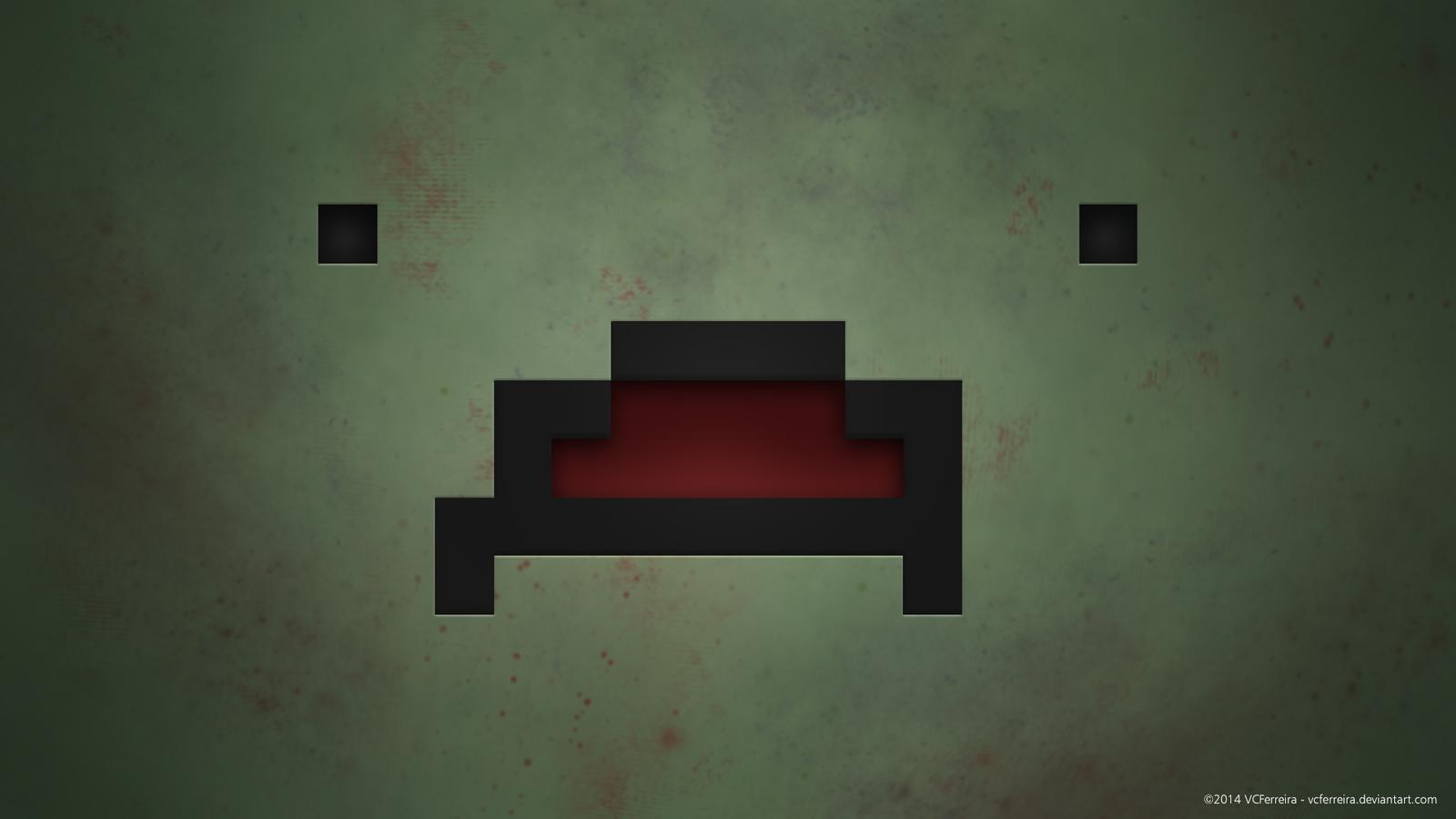Принтер HP - одно из самых рентабельных вложений, которое вы можете сделать для дома или офиса. Они известны своим превосходным качеством печати, которое HP создавала более 50 лет. Компания продолжает вводить новшества, предлагая такие функции, как печать с высоким разрешением, более высокая скорость печати и более быстрое беспроводное соединение.

Однако принтеры HP далеки от совершенства. Хотя вы можете заправлять картриджи чернилами, чтобы сократить расходы, принтер может не распознать их при повторной установке. В результате вы можете отложить важную работу по печати, даже если у вас есть все, что нужно вашему принтеру.
К счастью, сброс настроек принтера после заправки почти всегда поможет вам вернуться в нормальное русло. Но как это сделать?
Эта статья покажет вам, как сбросить настройки принтеров HP после заправки чернилами.
Как сбросить настройки принтера HP после заправки чернил
Заправка картриджей HP - неизбежная рутинная работа, если у вас есть один из их принтеров. Хотя некоторые картриджи будут работать без проблем после использования набора для заправки, для некоторых моделей требуется полная перезагрузка. Это связано с тем, что принтер может не обнаружить новый заправленный картридж. Иногда вы можете даже столкнуться с сообщением об ошибке «Обнаружен сторонний картридж», даже если повторно заправленный картридж является подлинным продуктом HP. Это может быть довольно неприятно.
Каждый раз, когда это происходит, сброс настроек принтера должен быть первым в списке вариантов устранения неполадок. И что хорошо в том, что он также может работать, если вы заменили картриджи HP на какой-либо другой совместимый вариант от другого поставщика.
Вы можете сбросить настройки принтера HP двумя способами. Давайте посмотрим, как работает каждый метод.
Ленточный метод
Этот метод заключается в закрытии контактов картриджа, используемых для измерения уровня чернил. Цель - восстановить контроль уровня чернил. Вот как это сделать:
- Сначала убедитесь, что вы видите контакты картриджа, перевернув его. После этого переверните картридж так, чтобы контакты оказались на нижней стороне.

- Закройте контакты в верхнем левом углу картриджа куском ленты.

- На этом этапе вставьте картридж обратно в принтер HP и сразу же распечатайте страницу выравнивания. По умолчанию принтер может отображать сообщение о неисправности картриджа. Вы можете проигнорировать это, так как это не повлияет на процесс сброса.
- После завершения выравнивания снова извлеките картридж, но оставьте ленту на месте.
- Затем заклейте контакты в правом верхнем углу картриджа изолентой.
- Снова вставьте картридж и приступайте к печати страницы выравнивания. Как и прежде, игнорируйте любые сообщения об ошибках, отображаемые вашим принтером в процессе.
- После этого выньте чернильный картридж.
- Не снимая ленту, которая уже находится на верхней стороне картриджа, заклейте левый нижний угол.
- Вставьте картридж обратно в принтер HP и снова распечатайте страницу выравнивания.
- После совмещения извлеките картридж, а затем снимите с него все кусочки ленты.
- Снова вставьте картридж. Теперь ваш принтер должен показать, что картридж полон.
Метод обмена
Этот метод использует несколько пустых картриджей для очистки памяти вашего принтера. Вот как это сделать:
- Вставьте повторно заправленный чернильный картридж в принтер.
- Приступите к распечатке страницы выравнивания. Если на принтере отображается сообщение об ошибке, игнорируйте его, потому что это не повлияет на процесс сброса. В этот момент уровень чернил будет по-прежнему на уровне перед заправкой.
- Осторожно извлеките чернильный картридж из принтера.
- Возьмите один из старых совместимых картриджей и распечатайте страницу выравнивания. Принтер обнаружит новый картридж.
- Удалите второй картридж.
- Вставьте еще один картридж из старого запаса и затем распечатайте страницу выравнивания. Принтер сотрет память второго картриджа и теперь распознает третий картридж.
- Вставьте четвертый картридж из старого запаса и распечатайте страницу выравнивания. Принтер сотрет память третьего картриджа и теперь распознает четвертый картридж.
- Наконец, вставьте текущий заправленный картридж в принтер и выполните выравнивание. Теперь ваш принтер определит, что картридж полон.
Для каких моделей принтеров HP это подойдет?
Проблемы с заправкой картриджей встречаются довольно часто. Хотя в некоторых последних моделях могут быть определенные способы решения этой проблемы, эти методы сброса хорошо работают как в старых, так и в новых моделях принтеров HP.
Низкий уровень чернил - это ситуация, которая может обеспокоить любого владельца принтера HP, если у него под рукой нет замены. Невозможность использовать полный картридж из-за того, что принтер не распознает его, вызывает еще большее разочарование. Однако полный сброс с использованием любого из описанных методов должен решить проблему.
Как бы то ни было, важно как можно быстрее выполнить полную перезагрузку компьютера, поскольку картриджи нельзя отключать от принтера более чем на 30 минут. В этом случае чернила могут высохнуть и засорить сопла. После извлечения всех картриджей не забудьте стереть излишки чернил, прежде чем снова вставлять их в гнезда.
Вы пытались сбросить настройки принтера HP после заправки чернил? Как прошло? Дайте нам знать в комментариях ниже.